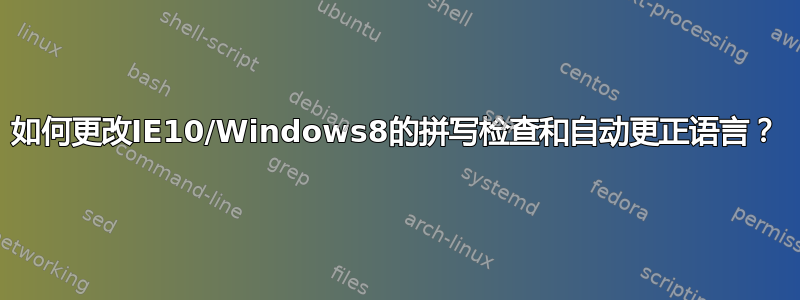
有什么方法可以更改 IE10/Windows8 的拼写检查和自动更正语言?它似乎想让我写挪威语,但我通常写英语......
答案1
检查控制面板。您安装了哪些语言?如果您只有挪威语,请尝试添加英语:

然后您可以通过任务栏中的语言图标切换语言。
您也可以按⊞ Win+C调出 Charms 栏,选择Settings / Change PC settings / General并修改拼写和语言根据需要选择:

顺便说一下,这是IE 10 支持的拼写检查词典和语言/区域设置的完整列表。
更新: 如何用一种语言打字和检查拼写,但使用另一种语言的键盘布局?
切换输入语言的问题是键盘布局通常也会改变,这很烦人。您可以这样做。假设您有德语键盘布局,但通常用英语(输入语言)打字,并且还想进行英语拼写检查(校对语言)。
将英语添加到语言列表中,并将其移至顶部,使其成为您的主要语言。现在点击链接Options:

Input method您可以在这里Add an input method:

因此,现在您可以将英语作为输入/校对语言,但将德语作为输入法/键盘布局。随后您可以按⊞ Win+Space在可用组合之间切换:

答案2
上面的答案遗漏了最重要的部分:如何在 IE 中切换语言。安装多种语言后,当您想要切换语言时,可以使用语言栏或任务栏中时钟旁边的语言图标。您只需单击它并选择正确的语言。之后您输入的所有内容都将以新语言进行拼写检查。
答案3
我刚刚尝试在萨米扩展挪威语(ÁŠERTŦ)输入法上输入英语,但无法输入单词“want”,因为我找不到 W!
然后,我将语言设置为英语,并添加了挪威 QWERTY 键盘。将显示语言保留为英语,我能够使用触摸屏上的屏幕键盘在挪威 QWERTY 键盘上输入英语,并且在我输入“bearsss”而不是“bears”后,拼写检查器正确执行了其工作。因此,如果您有挪威 QWERTY 键盘,请尝试我原始答案中的步骤,看看它们是否有帮助。
在 Windows 8 中,所有键盘语言都位于输入法下。您可以通过更改输入法来更改键盘语言。例如,对于我的常规输入法,我使用 QWERTY 键盘。我用英语输入。按照上面提供的步骤,我添加了西班牙语的 QWERTY 键盘,然后我就可以输入 ñ、¿ 和其他英语中没有的字符。在 Windows 8 中,挪威语和挪威语与萨米语在 QWERTY 中可用。萨米语扩展挪威语在 ÁŠERTŦ 中可用。
如果这个解决方案不适用于您的问题,我希望至少它能够帮助其他人。
答案4
关于输入(键盘)语言,按 Windows 徽标键 + SPACE 可在输入法之间切换。如果要添加输入法,请转到控制面板>时钟、语言和区域- 点击更改输入法>语言(参见上面答案 2 中的屏幕截图)- 点击选项位于列表顶部的语言旁边 >语言选项- 点击添加输入法> 选择所需的输入法,例如挪威语,然后点击添加。按 Windows 徽标键 + SPACE 切换到挪威语,即使您的主要语言不是挪威语,也可以使用该语言。
如果您有触摸屏,您可以使用轻松访问中的屏幕键盘输入英语、挪威语或任何其他语言。


